更新时间:2025-09-04 GMT+08:00
维护系统信息
本小节主要介绍如何更新系统IP地址、更新系统时间、更新实例版本,以及如何重启系统、关闭系统、恢复出厂设置等,管理系统基本信息和状态。
前提条件
已获取“系统”模块管理权限。
管理系统地址
当系统位于NAT或防火墙后,请设置为NAT外网地址,否则会导致FTP等应用无法连接。
- 登录堡垒机系统。
- 选择,进入系统管理页面。
图1 系统管理

- 展开“系统地址”区域,可管理系统登录IP地址。
- 更新IP地址。
- 当用户修改了实例绑定EIP后,输入新IP地址,更新系统IP地址。
- 系统地址需为NAT外网地址,否则会导致FTP等应用无法连接。
图2 系统地址
管理系统时间

当系统时间不正确时,将影响策略和工单的生效,也会导致“手机令牌”、“动态令牌”的绑定验证不通过。
- 登录堡垒机系统。
- 选择,进入系统管理页面。
图3 系统管理

- 展开“系统时间”区域,可管理系统时间。
图4 系统时间

- 手动更新系统时间。
- 单击“修改”,弹出系统时间修改窗口。
- 选择目标日期和时刻。
- 单击确定,返回系统管理页面,系统时间更新完成。
- 同步服务器时间。
默认同步当前系统的时间。
- 选择系统自带时间服务器,或者输入时间服务器IP地址。
- 单击“同步时间”,即可完成时间同步。
管理系统版本
- 登录堡垒机系统。
- 选择,进入系统管理页面。
图5 系统管理

- 展开“系统升级”区域,可管理实例版本信息。
图6 系统升级
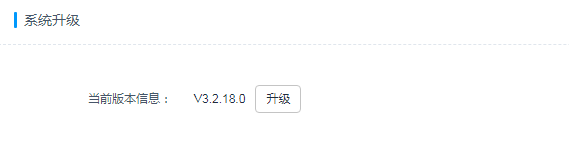
- 升级实例版本。
- 升级操作前,需要您校验华为侧提供的升级包sha256值。
- 单击“升级”,打开本地目录,选择并上传升级包。
- 升级包上传成功,显示升级包的版本号,单击“确定”即可开始实例版本升级。
- 版本升级完成后,系统自动重启约5min,重启完毕后完成版本升级。
- 重新登录系统,选择可查看升级后“设备版本”。
管理系统工具
- 登录堡垒机系统。
- 选择,进入系统管理页面。
图7 系统管理

- 展开“系统工具”区域,可管理系统工具,包括重启、升级、恢复出厂设置。
图8 系统工具
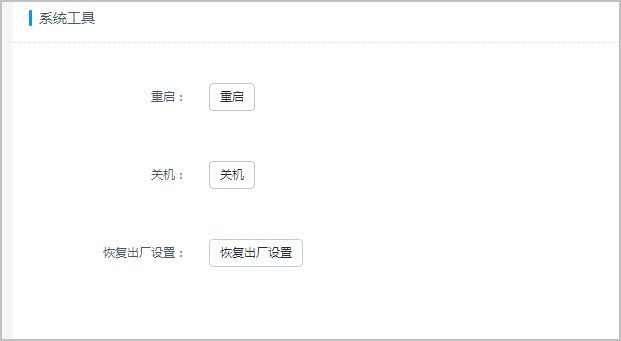
- 重启系统。
- 单击“重启”,弹出重启确认窗口。
- 单击“确认”,弹出管理员确认窗口。
- 输入系统管理员admin登录密码。
- 单击“确认”,验证通过后即可重启系统。
- 重启运维服务
- 单击“重启”,弹出重启确认窗口。
- 单击“确认”,弹出管理员确认窗口。
- 输入系统管理员admin登录密码。
- 单击“确认”,验证通过后即可重启运维服务。
- 恢复出厂设置。
- 单击“恢复出厂设置”,弹出确认窗口。
- 单击“确认”,弹出管理员确认窗口。
- 输入系统管理员admin登录密码。
- 单击“确认”,验证通过后即可恢复到系统的初始设置,系统所有的数据将被清空。
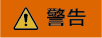
非紧急特殊情况,请不要恢复出厂设置,否则将导致系统数据丢失。
- 重启系统。
父主题: 系统维护






